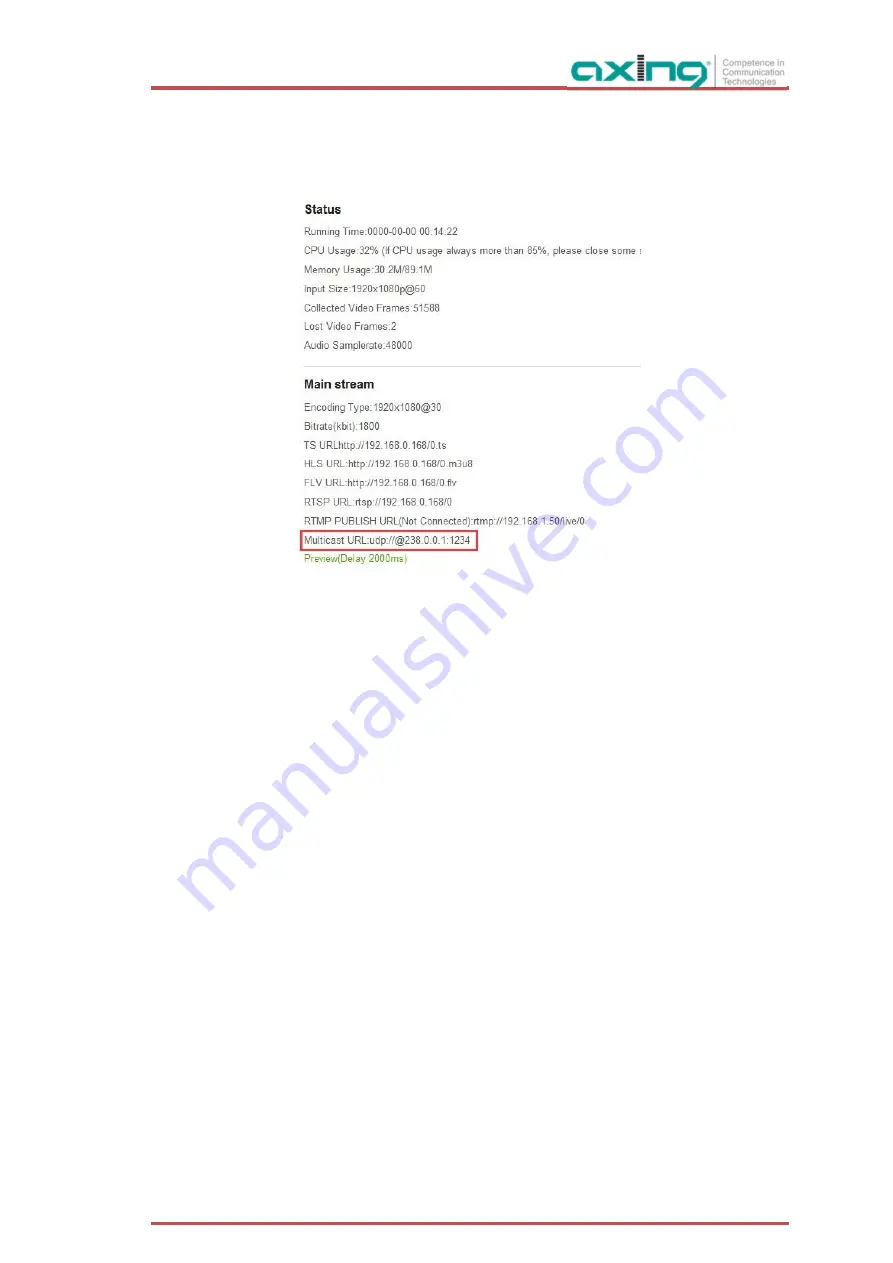
2020-03-19 | Technische Verbesserungen, Änderungen im Design, Druckfehler und Irrtümer vorbehalten.
23
Hinweis: Wenn Sie die oben genannte Einstellung beendet haben und das Video immer noch nicht öffnen
können, überprüfen Sie bitte wie unten:
Klicken Sie auf
ENCODER [#]
>
Status
und scrollen Sie nach unten zu
Main stream.
Überprüfen Sie die Daten des HD Encoders, wenn er 0 anzeigt, dann ist die Verbindung zum HD Encoder
fehlgeschlagen; Sie müssen überprüfen, ob die Hardwareverbindung korrekt ist.
Überprüfen Sie den RTMP-Verbindungsstatus, wenn er nicht verbunden ist, müssen Sie überprüfen, ob die
Einstellung Net work korrekt ist (Sie müssen die IP-Adresse einstellen, um Zugang zum Internet zu haben).






























